Microsoft Edge: De mest irriterande funktionerna som alla borde inaktivera
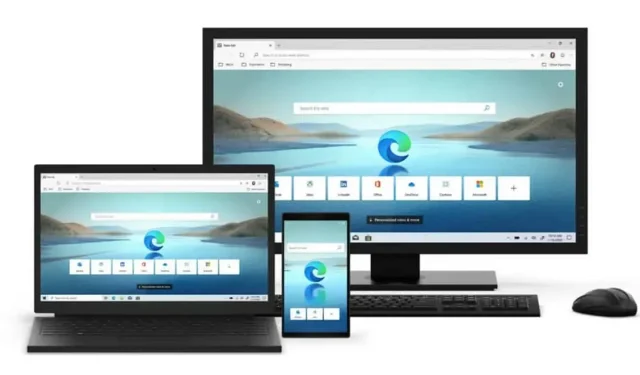
Microsoft Edge idag är en mycket intressant webbläsare, nu baserad på Chromium-motorn. Men vissa funktioner kan vara allvarligt irriterande.
Nu när Microsoft Edge är baserad på Chromium-motorn, precis som Google Chrome, har det blivit en bra webbläsare. Du kanske ser det som Chrome, men bättre för din integritet och maskinautonomi. Men det förblir en Microsoft-produkt, med sin förkärlek för att integrera irriterande och till och med onödiga funktioner. Lyckligtvis kan du bli av med det på bara några minuter på inställningssidan. Om du använder Microsoft Edge som din standardwebbläsare på en Mac eller Windows PC bör du överväga att stänga av funktionerna nedan.
Få sökikonen att försvinna på varje bild
Google Chrome har lagt till en fantastisk funktion för att hitta liknande bilder via Google Lens (även med OCR). Microsoft Edge har samma variant men använder Bing snarare än Google Bilder. Och för att göra saken värre visar Edge en bildsökningsikon när du håller muspekaren över en bild (i det övre högra hörnet). Denna enkla ikon räcker för att vara irriterande. Du kan inaktivera det här alternativet genom att gå till Inställningar > Utseende > Visuell sökning och stänga av ”Visa visuell sökning när du håller muspekaren över bilden”. Sökningen förblir tillgänglig vid högerklick.
Få Bing Search att försvinna
Om du precis har börjat med Microsoft Edge kanske du har märkt att standardsökmotorn är Bing. Om du vill ha en annan, gå till Inställningar > Sekretess, sökning och tjänster > Adressfält och Sök > Sökmotor som används i adressfältet. Där kan du välja Google eller DuckDuckGo.
Inaktivera kampanjfönster
Tillägg för kampanjerbjudanden är bra, men Microsoft Shopping-verktyget dyker upp så fort du landar på webbplatsen. Om du vill stänga av det, gå till Inställningar > Sekretess, sökning och tjänster och stäng av Spara tid och pengar med köp i Microsoft Edge.
Ta bort allt onödigt på startsidan
Startsidan för Microsoft Edge är perfekt efter en rensning. Du kan komma igång genom att gå till nämnda sida och klicka på ikonen ”Inställningar”. Där kan du aktivera fokusläget för att bara behålla söksträngen. Du kan också gå till avsnittet Anpassa, behålla avsnittet Snabblänkar och aktivera funktionen Dagens bakgrund. Se till att stänga av innehållsfunktionen för att få Microsoft News-panelerna att försvinna.
Sluta se nedladdningsfältet
Eran med nedladdningsfältet längst ner i webbläsaren ligger bakom oss, men Edge gillar att påminna oss om dessa tider genom att öppna panelen för nedladdningar varje gång du startar en ny nedladdning. Om du inte har några problem med tanken på att använda knappen Nedladdningar längst upp, inaktivera den här funktionen. Gå till Inställningar > Nedladdningar och inaktivera ”Visa nedladdningsmeny när nedladdningen startar”.
Förhindra att Office-filer öppnas i webbläsaren
Eftersom Edge är utvecklat av Microsoft, insisterar webbläsaren på att dina Microsoft Office-dokument och filer öppnas i webbläsaren och inte i deras respektive applikationer. Du kan ändra detta genom att gå till Inställningar > Nedladdningar. Där inaktiverar du ”Öppna Office-filer i webbläsaren”.
Lämna ett svar